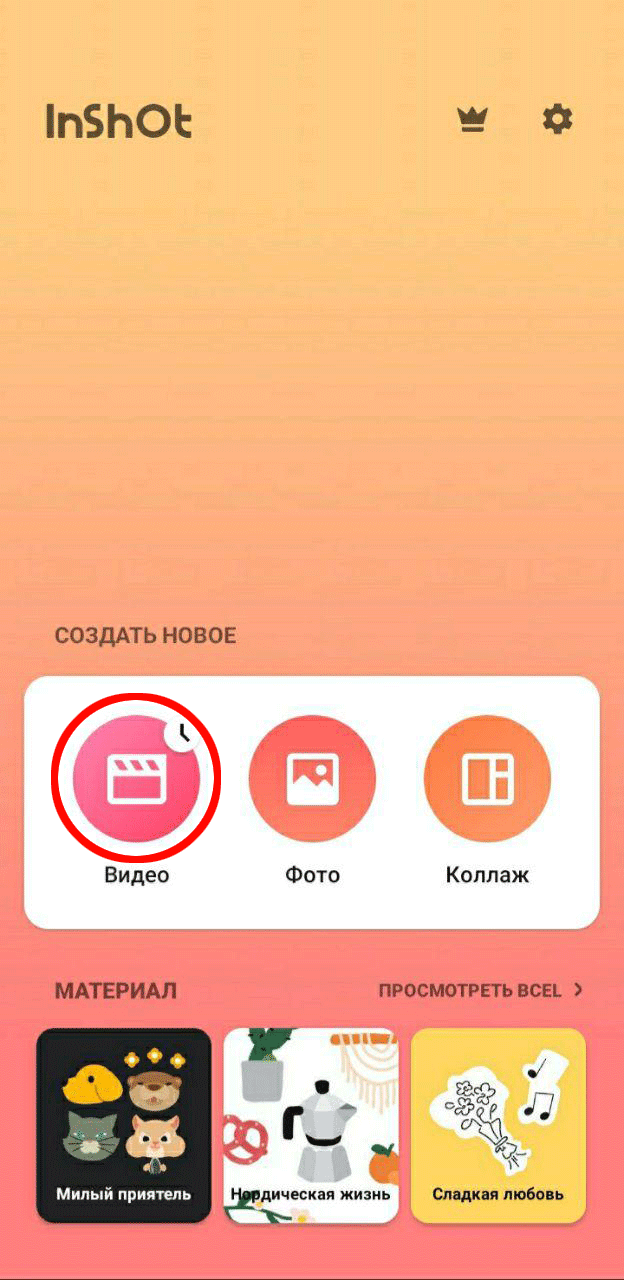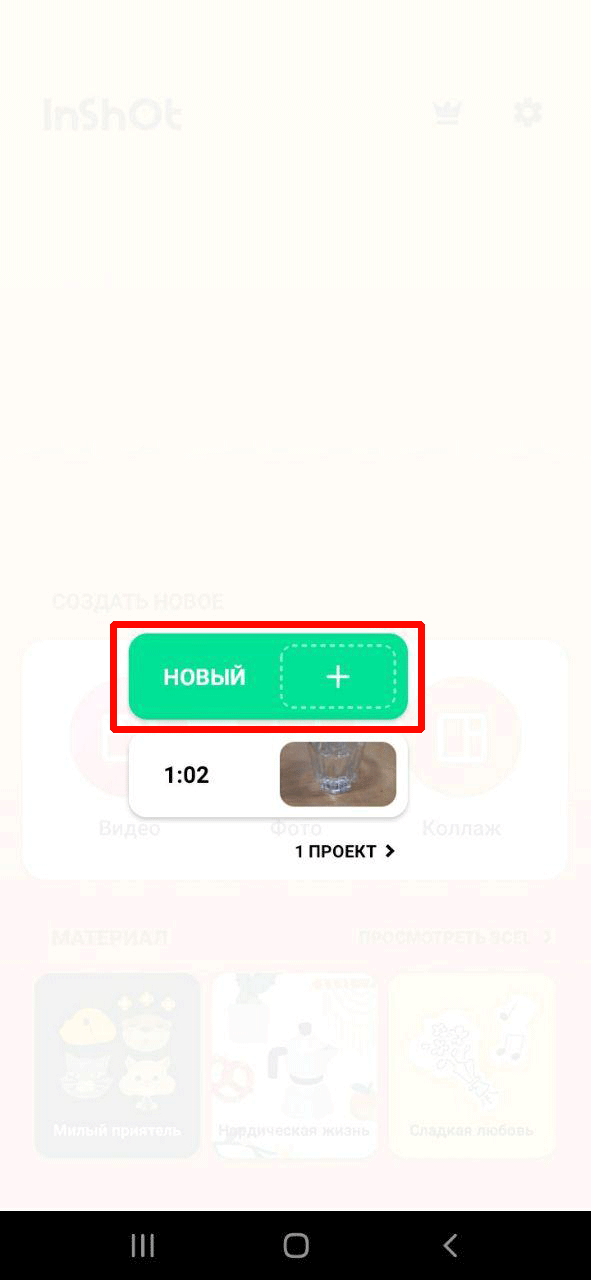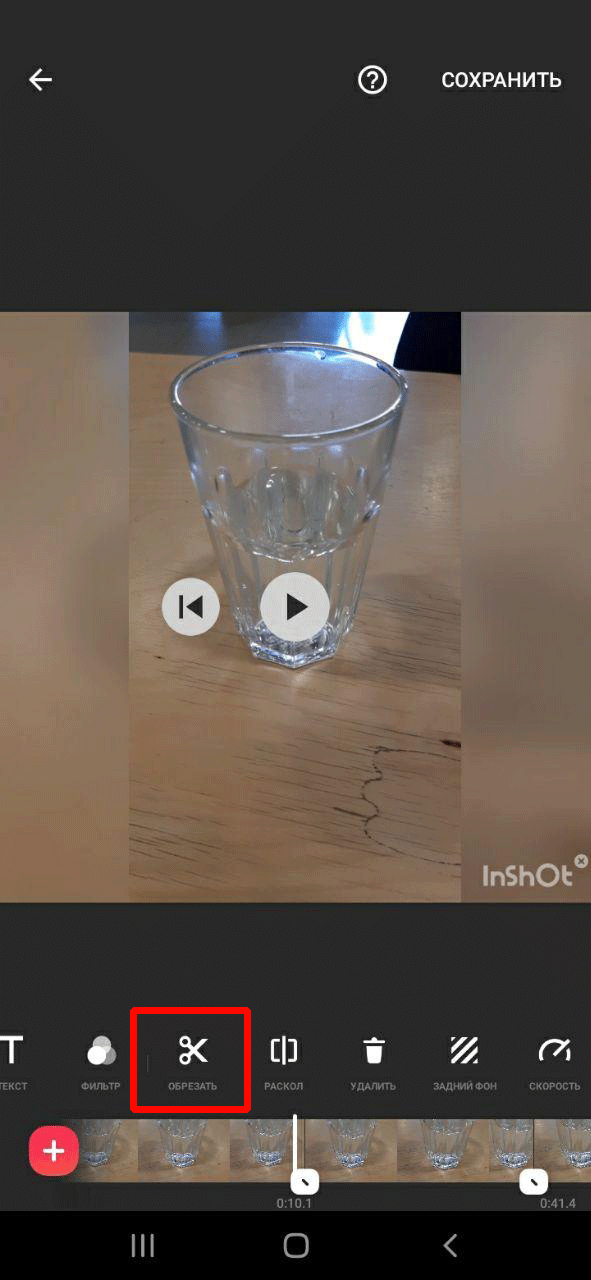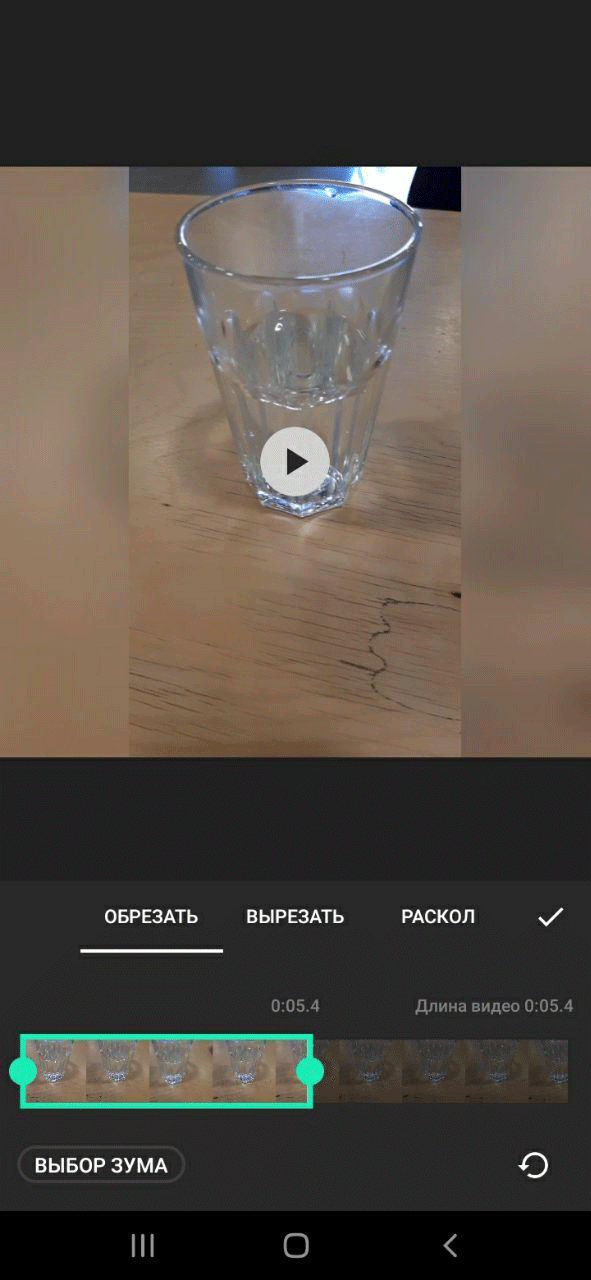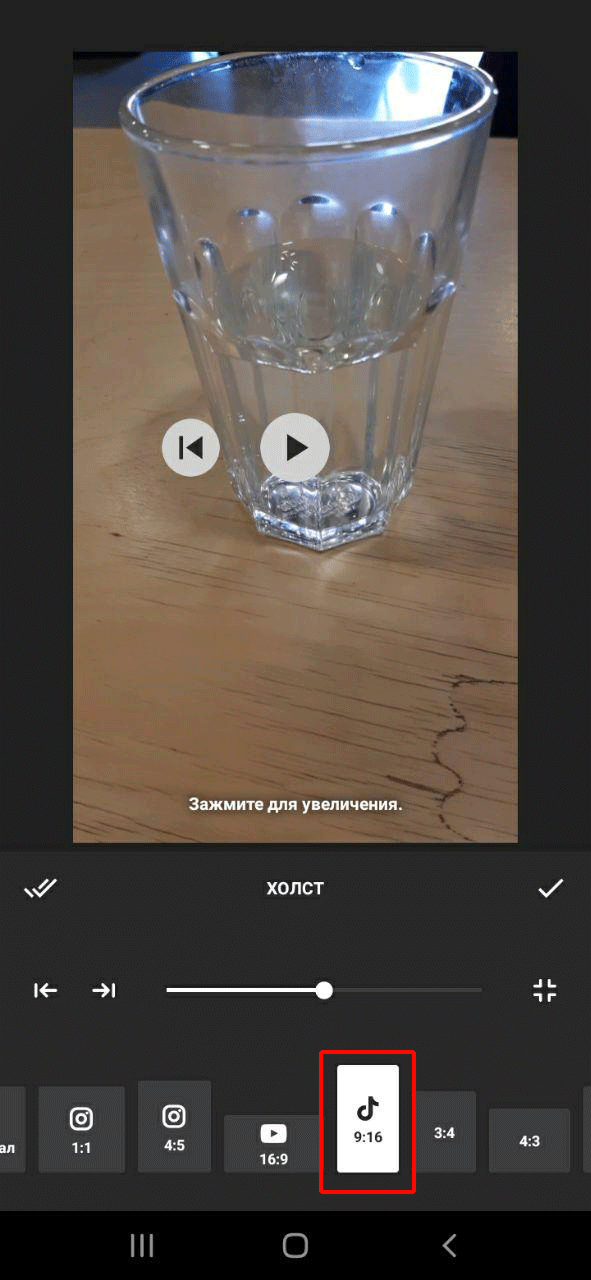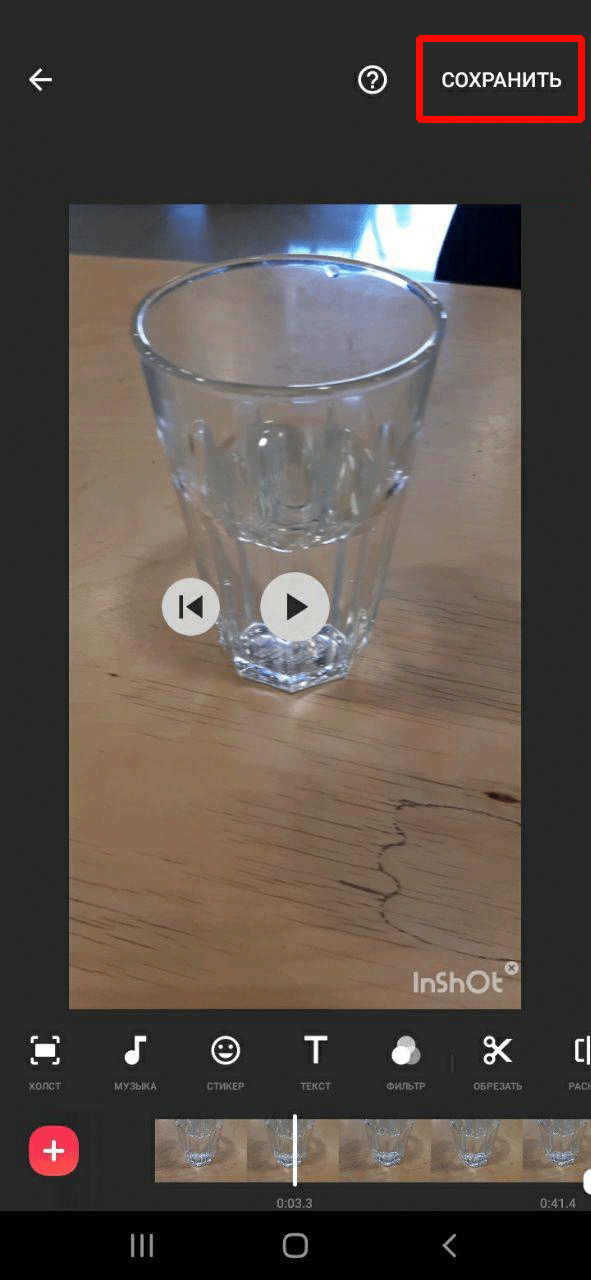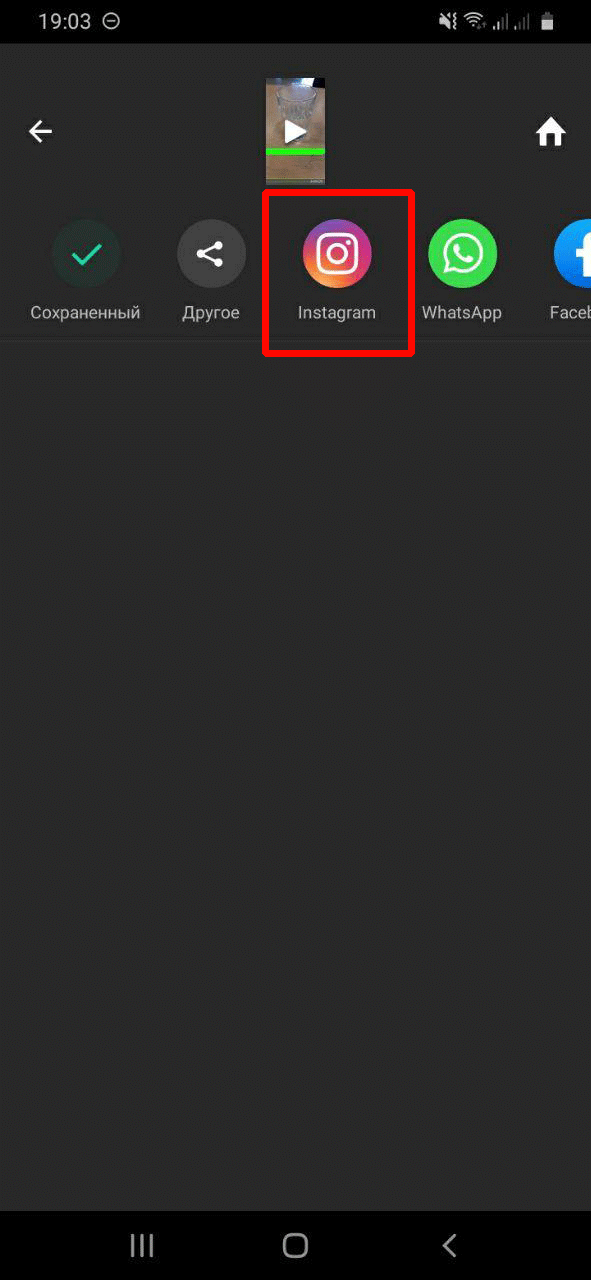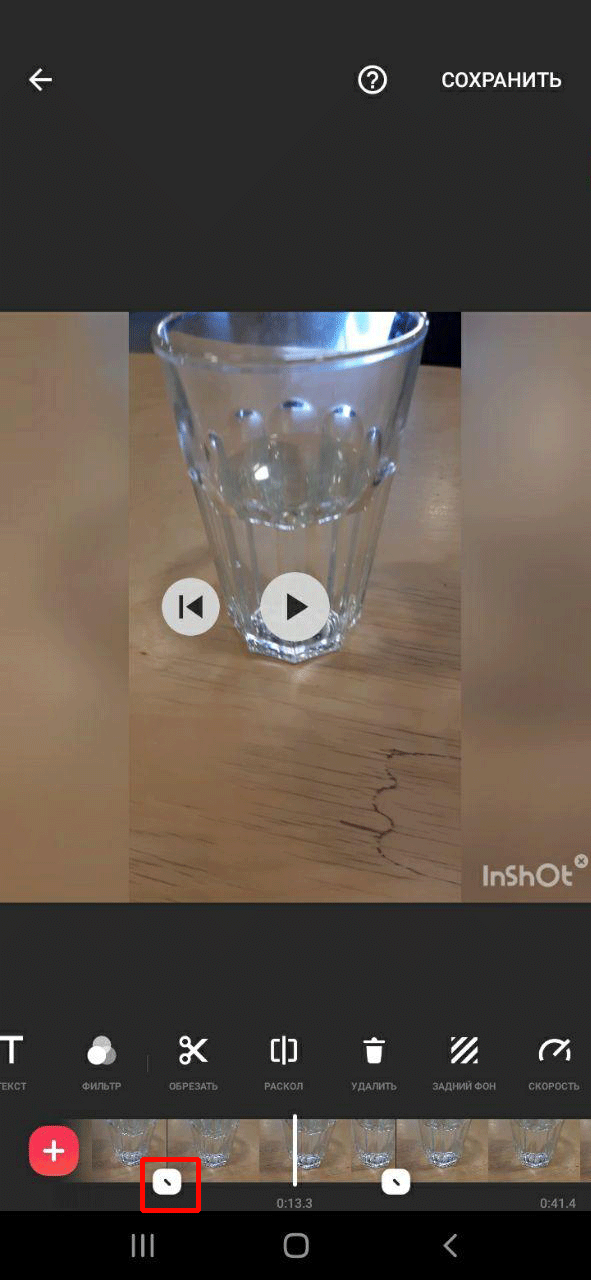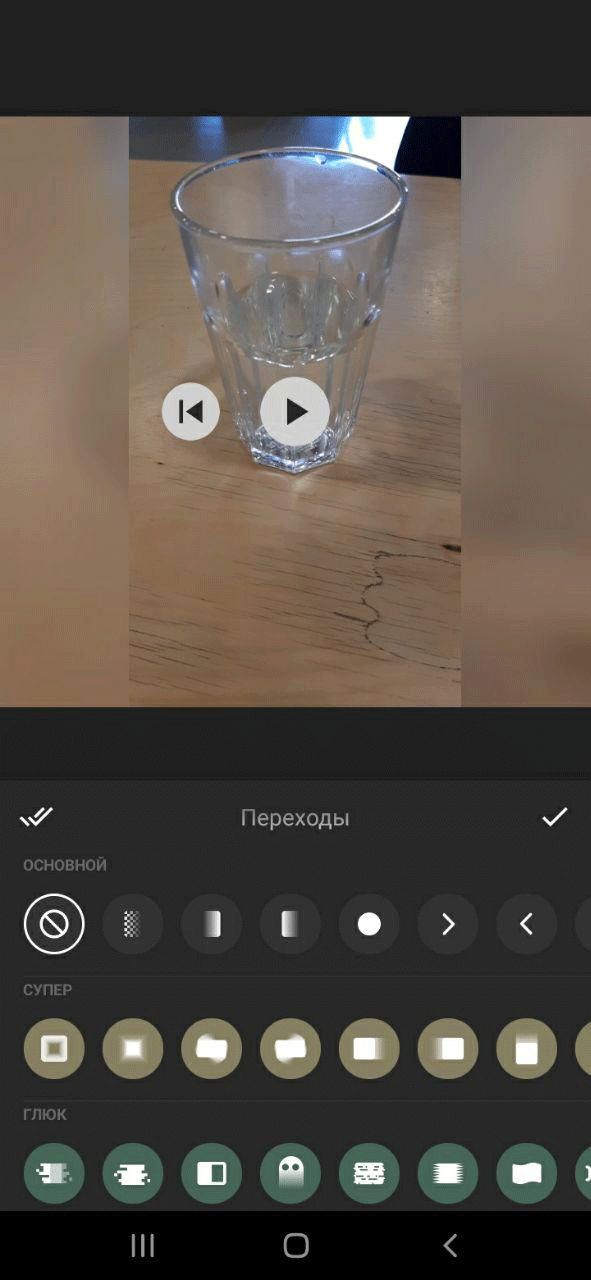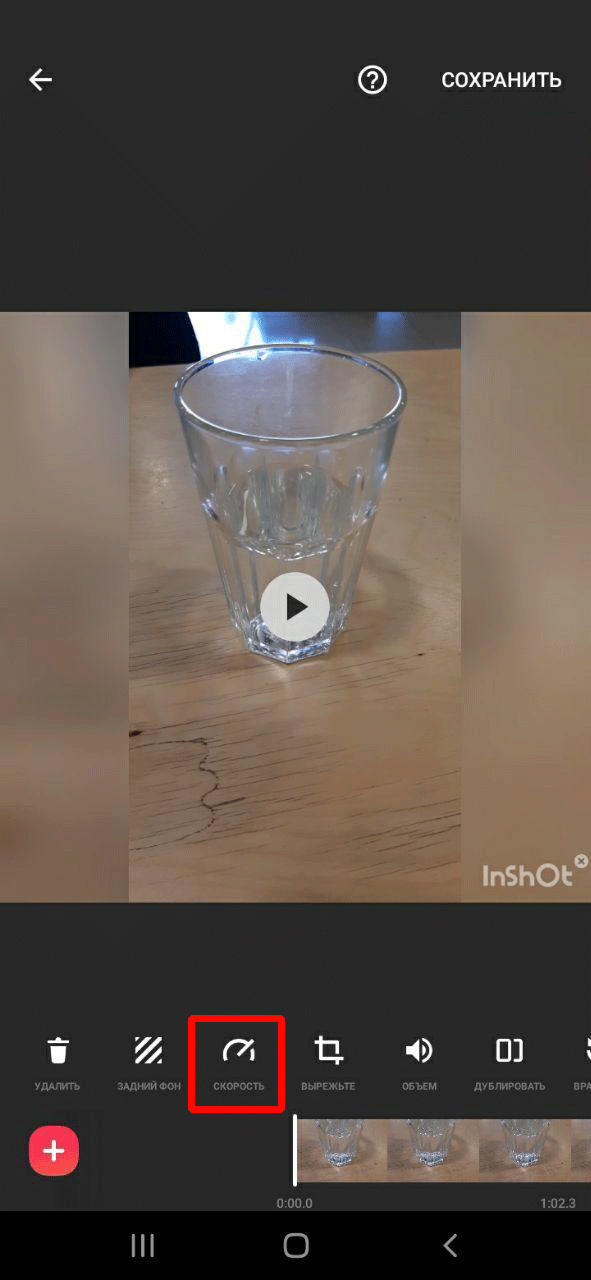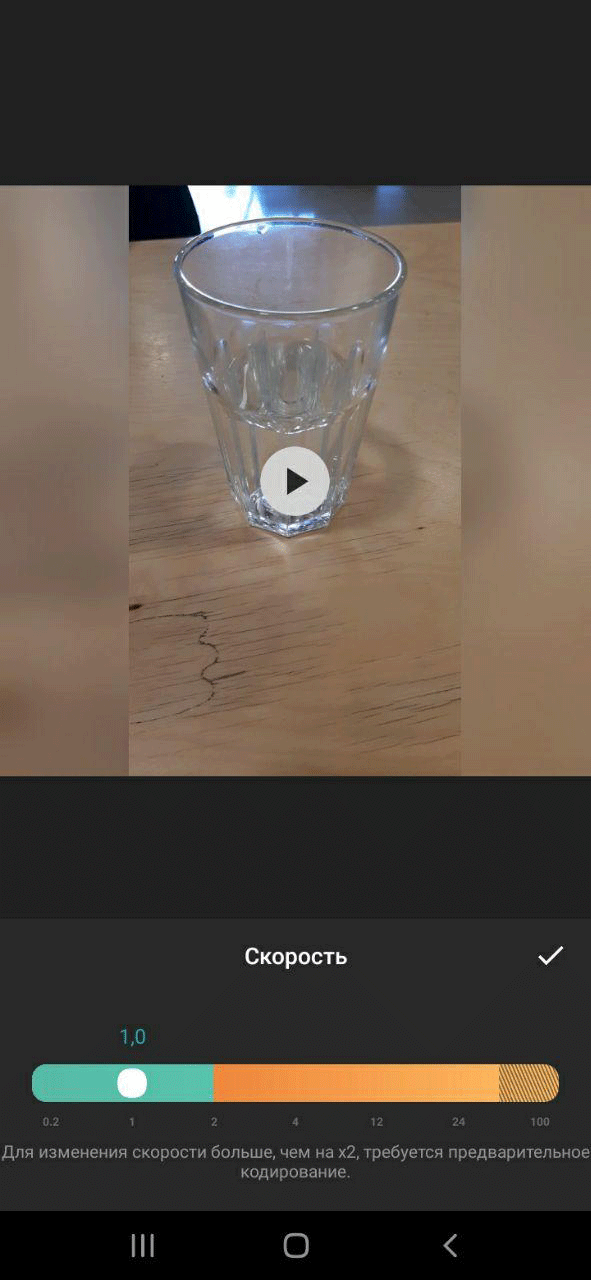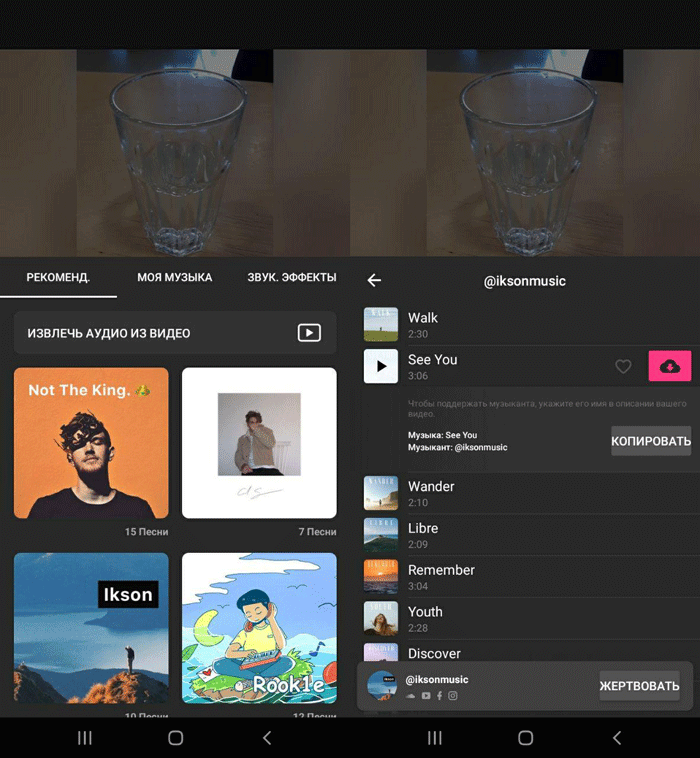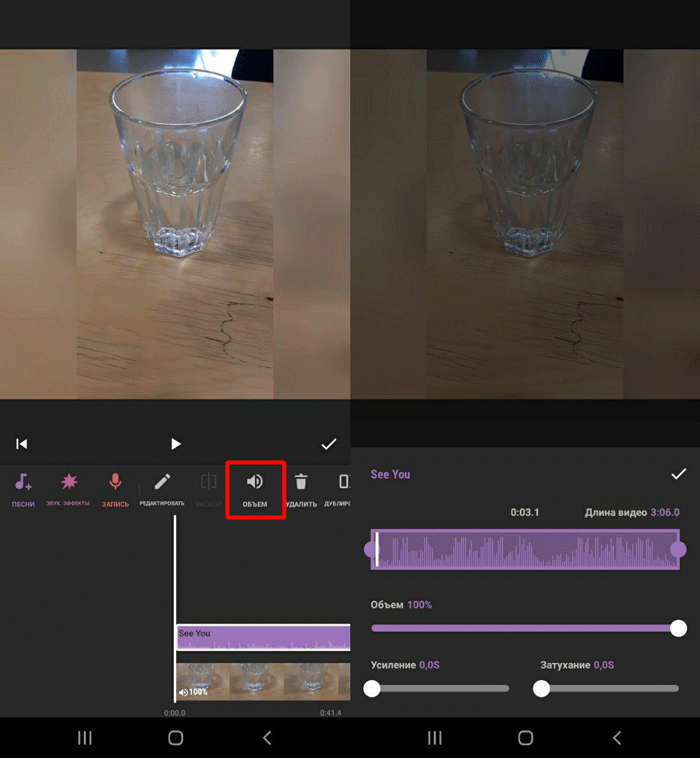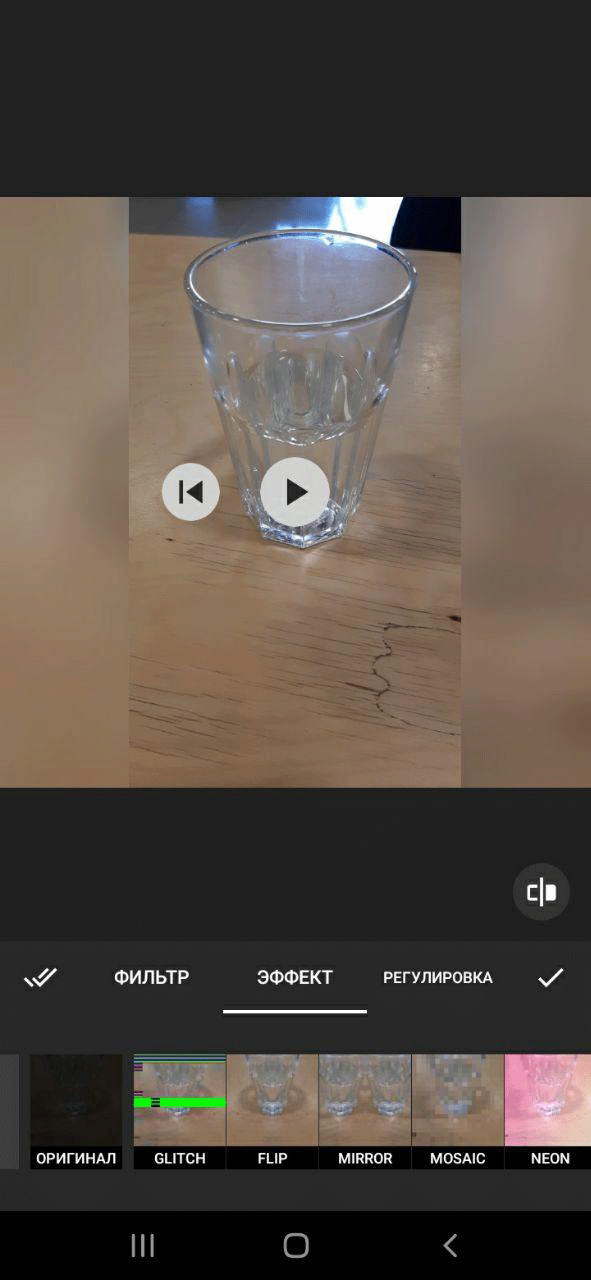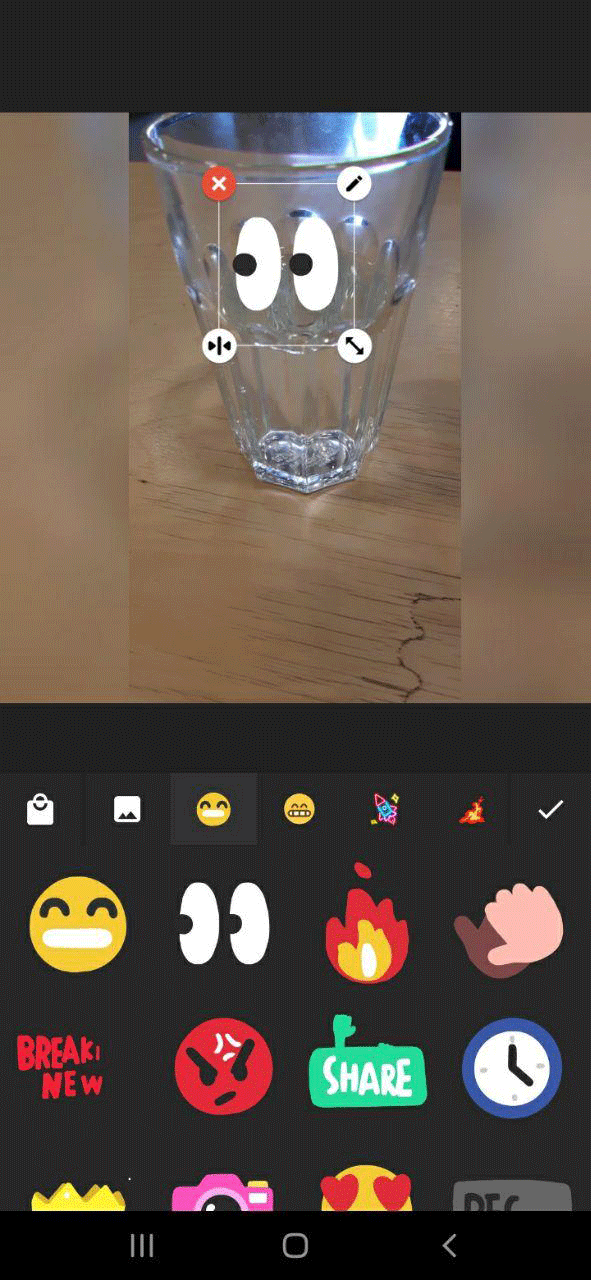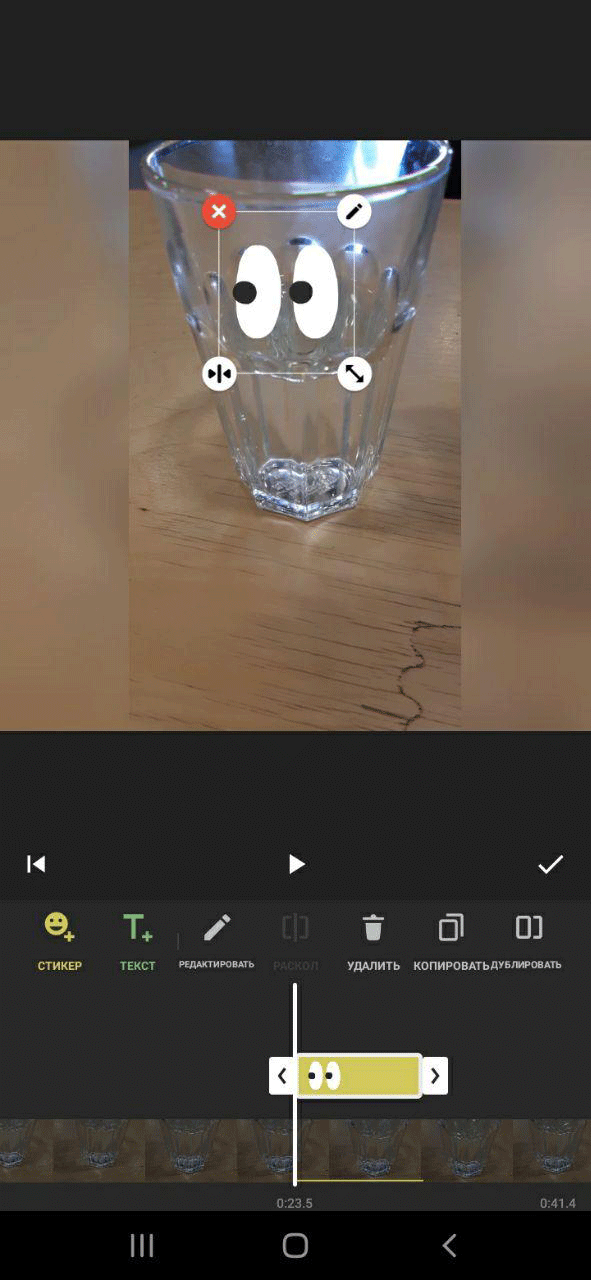что означает раскол в иншоте
Как сделать переходы в Inshot?
Переходы в InShot — вот, что всплывает в голове, сразу как только в руках появляется смартфон, а на смартфоне приложение с данным редактором.
Это программа-комбайн, которая позволяет работать не только с фотографиями, но и с видео. И что самое интересное — для этого софта не потребуется крутой настольный компьютер. Вполне достаточно обычного смартфона!
Программа наиболее популярна среди тех, кто любит заниматься обработкой собственных фотографий или видеоклипов. Разработчики постарались заложить в своё ПО некоторые необычные умения.
Где находятся переходы?
Программа имеет два варианта:
Эти эффекты доступны и в той и другой версии, но в бесплатной их количество ограничено.
Прежде всего необходимо выбрать с каким материалом предстоит работа.
После того, как вариант будет выбран появиться новое окно. На таймлайн добавляем документы между которыми необходимо настроить переходы. Как только все фотографии будут импортированы, необходимо обратить на границу между ними.
В бесплатной версии использовать можно только те, которые включены в основной список. При выборе переходов из других списков, вам будет показано, что они относятся к платной версии и будет предложено скачать версию PRO для полного доступа ко всем возможностям.
В случае с видео, всё происходит аналогичным образом.
Какие бывают эффекты?
Программа предлагает достаточно большой выбор различных переходов. Все они сгруппированы в несколько категорий:
Далее, более подробно рассмотрим как работать с наиболее часто используемыми.
Делаем плавный переход между видео
По своей сути, видео мало чем отличается от обычных фотографий. Видеозапись — это набор статичных кадров. Разница лишь в том, что в одну секунды видео помещается много таких кадров.
В век цифровых технологий их может быть и тридцать, и шестьдесят, и даже больше. Чем выше частота кадров, тем более качественную картинку мы видим.
Чтобы сделать плавный переход на видео, нужно придерживаться описанной далее инструкции.
1. Запускаем программу.
2. Создаем новое видео.
3. Открываем новый проект.
4. Выбираем нужные нам видеофайлы.
5. Подрезаем до нужной длины и нажимаем галочку.
6. В новом окне нажимаем зелёную кнопку с галочкой.
7. При необходимости, нажатием на кнопку с плюсиком, добавляем еще файлы.
8. Вставлять можно не только видео или фото, но и пустой кадр.
9. Выбираем нужную фотографию или видеофайл и нажимаем зелёную кнопку с галочкой.
10. Выбранный файл добавляется после текущего. На их стыке имеется пиктограмма редактора переходов. Нажимаем на него.
11. Для использования в бесплатной версии доступны лишь эффекты из списка «Основные». Выбрав любой из них, следует нажать на галочку.
12. При необходимости можно изменить длительность перехода. Для этого имеется специальный ползунок.
13. Теперь переход готов!
Переходы между фото
Делать небольшое слайд-шоу из фотографий, ничуть не сложнее, чем работать с обычным видео.
Не будем повторяться, как запускать программу (Вы можете прочитать об этом выше), а расскажем самое важное, начиная с добавления фотографий.
1. Создаём новый проект.
2. Переходим на вкладку с фотографиями.
3. Выбираем нужные фотографии и нажимаем кнопку с галочкой.
4. Для настройки длительности показа слайда — щёлкаем по таймлайну.
5. Нажимаем на кнопку «Скорость».
6. Ползунком выбираем нужную длительность. Далее, нажимаем на галочку. В этом случае время будет изменено у одного слайда. Чтобы применить изменение сразу ко всем слайдам, нажать следует на двойную галочку.
7. Заходим в редактор переходов. Из списка выбираем понравившийся и нажимаем на двойную галочку.
8. Нажимаем на кнопку «Сохранить».
9. Подтверждаем, что мы хотим сохранить наш результат.
10. Выбираем качество записи.
Важно: наиболее оптимальный вариант — качество записи в 720P.
11. Появиться реклама, которую следует закрыть.
Как ни прискорбно, но бесплатная версия изобилует рекламой. Если хотите избавиться от неё — готовьтесь к покупке приложения.
12. Начнётся конвертация в видеофайл.
После окончания данной процедуры, готовый файл будет размещён в галерее.
Переходы в Inshot на видео
Более подробно ознакомиться с процессом работы в программе InShot, можно посмотреть следующий видеоурок.
Не имеет разницы, для чего нужен редактор. Быть может Вы оформляете собственный профиль в Инстаграмме, а может у Вас имеется блог, который давно монетизируется — в любом случае Inshot поможет Вам.
Программа настолько же проста, насколько и полезна!
Как работать в приложении InShot на телефоне?
26.02.2021 admin 0 Comments
Фотография — это способ сохранить у человека особую визуальную память. Фотографии позволяют нам вспомнить давно прошедшие моменты в нашей жизни. Некоторые удивительные приложения для мобильного телефона позволяют не только хранить, но и художественно обогащать ваши фотографии и даже видео. И если на фото остаются отдельные моменты, то в небольших видео остаются ситуации в реальном времени, и за кадром каждого ролика остается динамика запечатленного момента.
Но, что в фото, что в видео редко удается уловить самый эффектный момент или выделить (обозначить) ситуацию. Поэтому без минимального редактирования видео и фото прямо на телефоне не создать красивый и привлекательный, интересный всем контент. Да и сам процесс создания и редактирования видео и фото прямо на мобильном телефоне сегодня превратился в увлекательное занятие.
Сегодня для вашего мобильного устройства доступно множество приложений для редактирования фото и видео. Таким образом, вам не понадобится дорогой персональный компьютер или ноутбук для настройки и редактирования вашего контента. Вам просто нужен смартфон, творческий ум и немного навыков. Все приложения для редактирования удобны и просты для пользователя, поэтому вам не нужно читать инструкции по эксплуатации, чтобы узнать, как в них работать.
В этом посте познакомлю вас с одним из лучших и доступных вариантов. Это приложение InShot Video Editor.
Что такое InShot?
Приложение InShot — это инструмент для создания и редактирования видео и фотографий, приложение в котором легко и удобно работать. Оно позволяет обрезать, форматировать, менять скорость или добавлять фильтры к вашим роликам. InShot — подходящее приложение для тех, кто больше ценит простоту и удобство работы с контентом. Оно имеет интуитивно понятный интерфейс и мощные инструменты редактирования. Благодаря им приложение InShot — идеальное место, чтобы быстро начать свой путь к качественным видео.
Функции InShot
Основными функциями приложения являются триммер, резак, слияние и разделение. Оно позволяет разделить видео на более короткие клипы или объединить эти клипы в один проект. Эти клипы можно вращать, переворачивать или вставлять в коллаж. Редактировать эти клипы с помощью различных видеоэффектов, таких как замедленное или остановленное движение и различные эффекты. Вы также можете настроить свое видео, отрегулировав его контраст, насыщенность и яркость.
Приложение InShot предоставляет инструмент для обрезки видео, в котором вы можете обрезать соотношение сторон видео в соответствии с размером, который соответствует вашему посту для дальнейшего размещения в социальной сети.
Приложение позволяет показать ваши творческие способности, используя визуальные эффекты и необычные фильтры. Вы можете добавлять тексты и подписи и выбирать желаемый стиль и цвет шрифта. Добавлять настраиваемый фон с эффектами размытия. Есть возможность добавлять различные визуальные эффекты: кинематографические, черно-белые и даже винтажные. Если вы хотите, чтобы ваш контент выглядел более живым и игривым, на выбор есть гифки, эмодзи и около 1000 стикеров.
Стикеры есть на разные темы, которые могут соответствовать настроению редактируемого вами видео. Кроме того, в базе редактора, есть обширная музыкальная библиотека с песнями, музыкальными фонами и шумами. С помощью этих музыкальных эффектов вы можете решить, какой звук лучше всего подходит для вашего видео. Если вам ничего не нравится из предложенных вариантов, вы можете записывать звук прямо со своего устройства. Кроме того, вы можете управлять звуком для каждой визуальной части финальной версии ролика.
Как работать видеоредактором InShot на телефоне?
Выбор роликов для редактирования
Начните редактировать видео в приложении InShot.
Обрезка видео
Импортированные в приложение несколько длинных видеороликов могут быть обрезаны до более коротких вариантов. Обычно требуется просто хотят взять крайнюю или среднюю часть существующего видео и вставить его как часть еще большего видео. Если роликов несколько, и вы хотите, чтобы начало и конец видео совпадали, обрезать их — лучший способ. Помимо сокращения продолжительности видео, обрезка помогает получить лучшую часть конкретного ролика.
Разделение видео
Помимо обрезки и подрезки видео, разделение на части ролика также позволяет редактировать длину видео. Эта функция позволяет пользователям разделить одно видео на два небольших видеоклипа. В приложении белая полоса с красными точками — индикатор того, какую часть видео вы хотите разделить.
Объединение видео
Приложение InShot позволяет добавить несколько клипов в одно видео или проект, объединив их. Для этого просто
Добавление фильтров
Если вы хотите украсить свои видео, есть множество фильтров. В разделе «Фильтры» есть еще три классификатора для редактирования: Фильтр, Эффект и Регулировка.
«Фильтры» позволяют выбрать тип освещения, которое вы хотите наложить на ваше видео. Возможны разные цветовые варианты освещения от ярких, натуральных, до темных ночных оттенков.
«Эффекты» стилизации могут быть размытыми, мозаичными, комическими или сдвигами по горизонтали. Также есть опция «Искажение», с помощью которой вы можете перевернуть, отразить, «завихрить» ваше видео. Есть такие необычные фильтры как: «рыбий глаз», «зеркало» или «волновой эффект». Эффект «Праздничный» выделяет на вашем видео самые яркие штрихи вашего ролика. Очень часто используются для постов Инстаграм следующие эффекты: снег, звезда, фейерверк, лента, пузыри. Названия бесплатных фильтров – белым шрифтом на черном фоне, платные фильтры все выделены цветом.
Наконец, опция «Регулировка» предоставляет все основные инструменты для редактирования освещенности видео. Здесь вы можете сбалансировать яркость, контраст, насыщенность и теплоту вашего видео. Прокрутите ленту регулировок, и вы увидите остальные параметры регулировок освещенности видео, такие как тени, блики и кривые.
Добавление текстов и стикеров (наклеек)
Тексты и стикеры — это элементы, которые могут добавить эффектности вашим видео. В InsHot большое количество стилей шрифтов, из которых вы можете выбрать нужный. Вы можете легко изменить цвет и положение шрифта. К другим параметрам текста относятся добавление границы, добавление тени или игра с прозрачностью текста.
Существуют анимированные стикеры, эмодзи и GIF-файлы и наклейки на различные темы, которые лучше всего подходят для вашего видео. Некоторые наклейки представляют собой вдохновляющие цитаты, ярлыки и пузыри с речью. Вы также можете разместить значок социальных сетей, в зависимости от того, в какой учетной записи вы хотите опубликовать свой пост. Некоторые из этих наклеек бесплатны, а другие могут быть доступны только после их покупки.
Добавление музыки
Сохранение видео InShot
Помимо сохранения на устройстве конечного видео, вы можете экспортировать ролики и делиться ими с другими учетными записями в социальных сетях.
InShot для ПК
Единственный способ сделать InShot доступным на ПК — это использовать стороннее приложение или мобильный эмулятор. Мобильный эмулятор — это программа, которая обеспечивает параллельное тестирование и автоматизацию тестирования мобильных приложений на стационарном компе. Это приложение для ПК, которое создает версию виртуальной машины мобильного телефона. Для установки InShot на ПК используйте один из таких эмуляторов.
Преимущества работы в InShot Video Editor
Недостатки InShot?
Часто задаваемые вопросы по InShot
Inshot бесплатный?
Inshot — бесплатное средство для создания и редактирования видео. Все, что вам нужно сделать, это установить приложение на свое мобильное устройство, и вы можете легко начать создавать и редактировать свой контент. Его фильтры, стикеры и другие эффекты также можно использовать бесплатно. Однако некоторые из них предлагаются по платной подписке. У вас всегда есть возможность купить дополнительные эффекты и фильтры, нажав на значок корзины.
Как удалить водяной знак InShot?
Отредактированное и сохраненное видео автоматически имеет водяной знак InShot. В приложении inShot у вас есть два варианта. Либо вы «удалите бесплатно» водяной знак один раз, либо удалите водяной знак навсегда, заплатив. Ставка на это зависит от региона, в котором вы находитесь. Однако есть два способа удалить водяной знак InShot как для iOS, так и для Android.
Как обрезать видео в Иншот
Обрезать видео в ИнШот предлагают 3 способами: с начала/конца, из середины или расколов ролик на несколько фрагментов. Любая из вышеупомянутых операций проводится через специальное подменю.
Как обрезать начало или конец
Чтобы укоротить ролик в InShot:
Альтернативный способ обрезать материал:
Пользоваться специальным инструментом удобнее, поскольку не приходится вручную масштабировать видеоролик.
Как вырезать кусочек и расколоть запись
Кроме уменьшения общей продолжительности видеозаписи, в приложении ИнШот можно вырезать кусок видео в середине:
Ненужный участок будет автоматически удален. Полная версия видеоролика на телефоне не пострадает.
Остается функция «Раскол» — она делит целый ролик не несколько небольших. Эту функцию используют для создания плавных переходов.
Как получить фото из видео
Когда нужно запечатлеть единственный кадр, в программе используют инструмент «Вырежьте». Как с его помощью вырезать фото из видео:
Если этого не происходит, остановите запись на нужном кадре, сделайте скриншот и вырежьте фото с помощью фоторедактора.
Все из вышеперечисленных инструментов для обрезки видео InShot доступны в версии приложения на АйФоне и Андроиде.
Как сделать видео для сториз в InShot
В Instagram нельзя монтировать видео для сториз. Можно только добавить наклейки или маски. Чтобы обрезать, изменить размер или добавить музыку в видео придётся использовать дополнительные приложения.
Мы разберём InShot. Потому что оно на русском, бесплатное и сделано специально для соцсетей.
Вы уже могли видеть его лого на некоторых видео в ленте.
Скачать InShot можно здесь: Android и для iOS. Есть бесплатный и платный режим. На бесплатном придётся смотреть рекламу перед выгрузкой видео.
Теперь давайте разберёмся, что оно может делать.
InShot: Основы
InShot работает не только с видео, так что сначала выберем нужный раздел.
Приложение сохраняет все ваши проекты. Если у вас есть незаконченный проект, возле раздела будут отображаться «часы».
Всплывёт небольшое меню, где отображены все проекты. Начните новый.
Выберите нужный файл.
Обрезать видео для сториз
Видео для сториз должно длиться максимум 15 секунд. В InShot его можно обрезать.
Выберите инструмент «Обрезать».
В меню обрезки есть инструменты «Обрезать», «Вырезать» и «Раскол».
«Обрезать» — это оставить от видео только нужный вам кусочек.
«Вырезать» — это вырезать из видео ненужный кусочек
«Раскол» — это разделить видео на части, которые можно отдельно редактировать. В расколы можно вставлять переходы. О переходах расскажем ниже.
Настроить размер видео для сториз
Чтобы обрезать видео под нужный размер откройте инструмент «Холст».
Здесь выберите размер [9:16]. Это стандартный для размер видео для сториз. В InShot он обозначен логотипом TikTok.
Опубликовать видео для сториз
Для того, чтобы выложить видео в Instagram, нажмите на кнопку «Сохранить»
Вы можете опубликовать видео в любой соцсети прямо не выходя из програмы.
InShot не тронет оригинальное видео, а сохранит результат монтажа как новый файл.
Как сделать видео для сториз лучше?
Основы мы разобрали, теперь посмотрим, какие фишки для монтажа есть в InShot.
Добавить переходы
Первый способ — добавить переходы между монтажными склейками.
Если вы обрезали одно видео или склеили несколько, переходы можно красиво обозначить.
Для этого выберите место перехода инструментом «Раскол» или нажмите на уже созданную метку.
В подменю можно выбрать и настроить нужный переход.
Так смонтированное видео будет выглядеть приятнее.
Ускорить или замедлить видео
Выберите инструмент «Скорость».
Настройте ускорение или замедление. Здесь одна шкала, всё просто и минималистично.
Вы можете настроить скорость для всего видео или для конкретного отрезка, который вы выбрали.
Добавить музыку
В InShot есть встроенный каталог музыки, которую вы можете наложить на видеоряд.
Можно загрузить и свой файл или аудио из конкретного видео.
После того, как вы выбрали нужный трек, его можно наложить на видео.
Можно добавить звуковой эффект или изменить звучание.
Для того чтобы настроить музыку под видеоряд, выберите «Объём».
Здесь можно подкрутить громкость или звучание не добавляя эффектов.
Добавить фильтры и эффекты
В меню «Эффект» можно добавить эффект или фильтр, который вы используете для остального контента.
Так видео можно подогнать под стиль вашего профиля.
Добавить стикер
В Instagram можно накладывать стикер на видео в сториз, но он держится весь ролик. Нельзя сделать так, чтобы он исчезал или появлялся в нужный момент.
В InShot есть такая возможность.
Вы можете добавить стикер и расположить его где угодно.
А потом наложить на дорожку видео, чтобы он появлялся в нужный момент.
Главное
Вы можете использовать любой редактор видео, главное помните основные параметры для сториз:
Как правильно продвигать ваши сториз читайте здесь.
Просто запустить эфир в инстаграм и ловить случайных подписчиков недостаточно. У вас должен быть план. Нужно подобрать тему, завлечь зрителей и правильно вести трансляцию. В остальном, эфир — это самый простой вид контента. Для информативных постов нужен контент-план, красивый дизайн, новые фото. Для эфира нужна только тема и зрители. Как…
Вы уже знакомы с ретаргетингом рекламы на Facebook? Хотите знать, как использовать ретаргетинг на пользователях Instagram? Показ нужной рекламы в Instagram людям, которые уже посещали ваш сайт, поможет вам увеличить продажи и конверсию. В этой статье вы узнаете, как перенацелить посетителей вашего сайта, используя Instagram-рекламу. # 1: Установите Пиксель Фейсбука на вашем…
Хотите задействовать свои Истории Инстаграм еще больше? Так вот, думаю, большинство в курсе, что появилась такая новая функция как опрос в Инстаграм. А в этой статье вы прочтете, как создать опрос в Инстаграм истории, отслеживать результаты и использовать новую функцию в бизнес-целях. Начнем-с. Чтобы функция опроса в Инстаграм была доступна,…
Хотите превратить подписчиков Instagram в клиентов? Интересно, как использовать Инстаграм истории для создания теплых лидов? В этой статье вы узнаете советы по применению историй Инстаграм для привлечения аудитории и ее продвижения через воронку продаж. 1 Поддерживайте «теплых» клиентов в середине воронки Инстаграм истории лучше всего работают на подписчиков, которые находятся…